
Zawartość
Nowa aplikacja Zdjęcia dla komputerów Mac to świetny program, który pozwala zarządzać i organizować kolekcję zdjęć, ale można również zamówić odbitki zdjęć bezpośrednio z aplikacji. Oto jak to zrobić.
W dzisiejszym cyfrowym świecie zazwyczaj przechowujesz swoje zdjęcia na komputerze, zamiast je drukować i tworzyć fotoksiążkę. Są jednak specjalne czasy, w których chcesz zamówić odbitki zdjęć, aby zawiesić je na ścianie lub stworzyć książkę fotograficzną, w prezencie lub dla siebie, jako zabawną książkę stolikową w domu.
Nowa aplikacja Zdjęcia dla komputerów Mac umożliwia głównie organizowanie i zarządzanie kolekcją zdjęć (niezależnie od tego, jak duża może być), ale aplikacja umożliwia także kupowanie odbitek fizycznych. Wcześniej Apple nigdy nie oferowało czegoś takiego, co było tak łatwe do uzyskania. Wystarczy wybrać zdjęcia, które chcesz wydrukować, wybrać rozmiar, a następnie je zamówić. Od tego momentu otrzymanie ich w poczcie zajmie kilka dni do tygodnia.
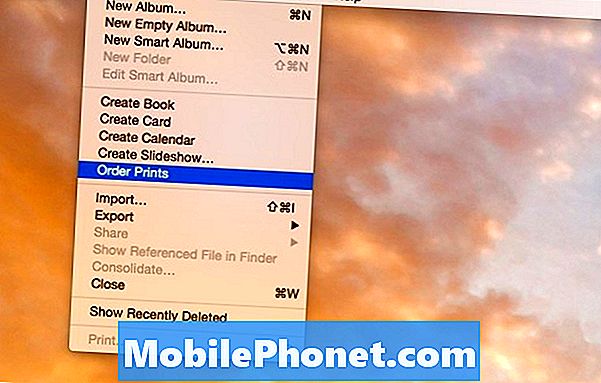
Ceny są również dość konkurencyjne, ponieważ wydruki 4 × 6 kosztują tylko 0,12 USD za wydruk. Jednak koszty wysyłki zostaną dodane do tego, co może być o kilka dolarów więcej, w zależności od liczby wydruków zamówionych.
W każdym razie, jeśli chcesz drukować wykonane zdjęcia, oto jak to zrobić w nowej aplikacji Zdjęcia na komputerze Mac.
Zamawianie wydruków na komputerze Mac
Aby zamówić odbitki zdjęć, musisz najpierw zaimportować zdjęcia do aplikacji Zdjęcia na komputerze Mac. Jeśli już zaimportowałeś bibliotekę zdjęć, dobrze jest iść. W przeciwnym razie kliknij i przeciągnij dowolne zdjęcia do okna aplikacji Zdjęcia.
Stamtąd przejdź do paska menu u góry i kliknij Plik> Zamów odbitki. Kliknij wszystkie zdjęcia, które chcesz wydrukować, a następnie kliknij Dodaj w prawym górnym rogu okna.
Na następnej stronie wybierzesz rozmiar wydruku, w którym chcesz umieścić swoje zdjęcia. Ponownie wydruki 4 × 6 są najtańszą opcją za 0,12 USD za wydruk, podczas gdy większe 20 ″ x 30 ″ to 17,99 USD. Wybierz żądany rozmiar i kliknij Wybierz obok tego.
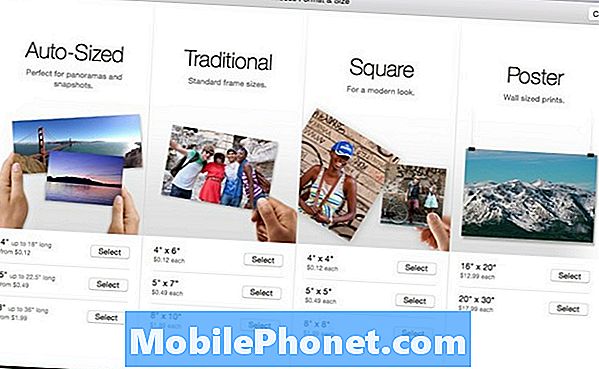
Może pojawić się okienko z informacją, że niektóre zdjęcia mogą wymagać nieznacznego przycięcia w celu dopasowania do wybranego rozmiaru wydruku. Kliknij dobrze przemieszczac sie.
W prawym górnym rogu okna zobaczysz dwa pola wyboru z opcją dodania białej obramowania lub uczynienia wydruków błyszczącymi (w przeciwieństwie do matowego wykończenia). Sprawdź je, jak chcesz, a następnie kliknij Zamów odbitki.

Na następnej stronie musisz dodać adres wysyłki, jeśli nie masz go jeszcze w książce adresowej. Zasadniczo przejdź do Łączność aplikacja na komputerze Mac i znajdź własną kartę kontaktową. Jeśli adres nie jest w tym zawarty, dodaj go, a następnie powinien pojawić się w aplikacji Zdjęcia. Niestety wygląda na to, że w aplikacji Zdjęcia pojawił się błąd, w którym po dodaniu adresu bezpośrednio w aplikacji Zdjęcia nie będzie pola tekstowego, w którym można go umieścić.
W tym momencie idź dalej i kliknij Złożyć zamówienie aby oficjalnie zamówić odciski i wysłać je do domu. Użyje karty kredytowej, którą masz w pliku do zakupów iTunes, więc nie ma potrzeby wprowadzania informacji o płatności podczas zamawiania odbitek w aplikacji Zdjęcia.


